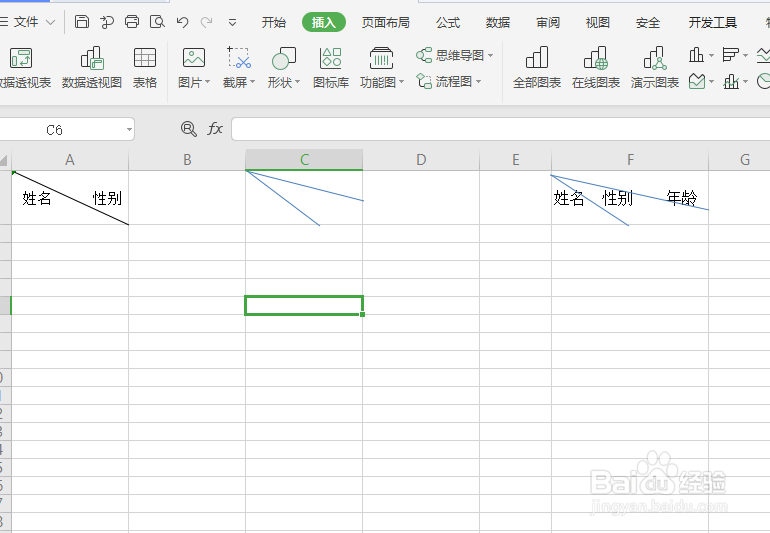1、首先说下两栏斜线表头,打开需要编辑的表格,选中单元格,点击鼠标右键,选择设置单元格格式(也可以直接在开始菜单栏下选择边框-其他边框进入)
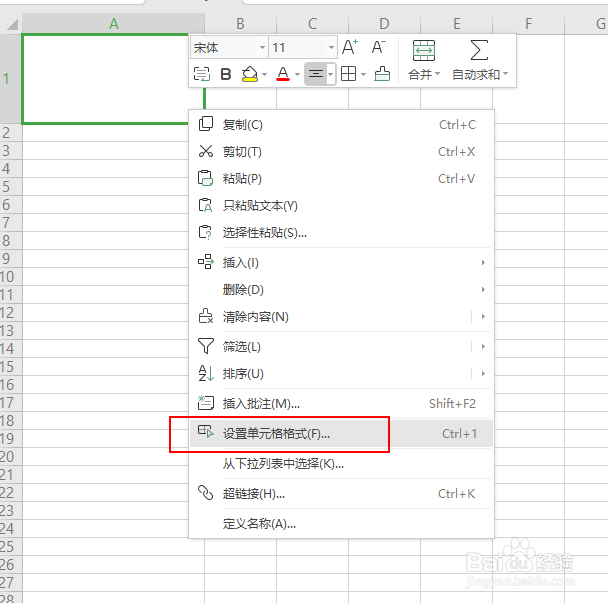
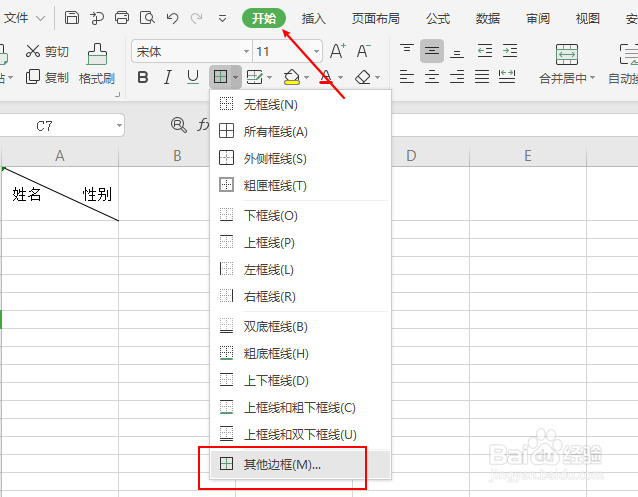
2、点击设置单元格之后,找到边框,选择你需要的边框模式即可

3、边框选好之后输入文字,通过空格/自动换行调整字体间距,达到你想要的效果即可
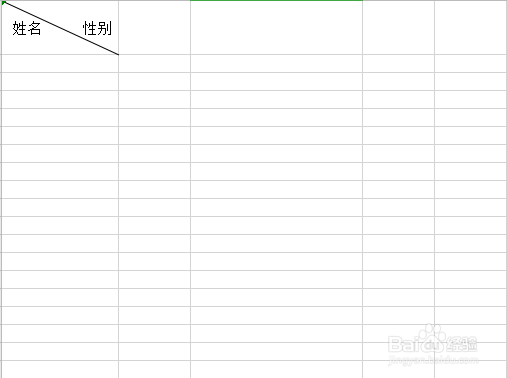
4、如果想要做三线或者多线表头,我们需要找到菜单栏上的插入,点击形状,选择下拉菜单中的线条才可以
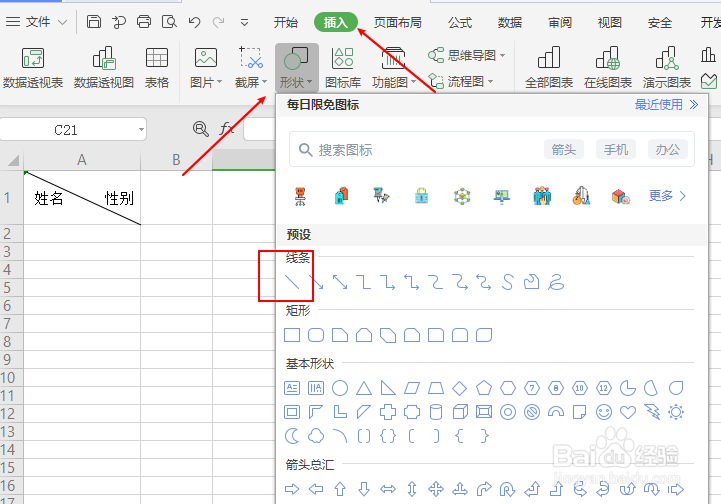
5、每次选择画一条,画多条的时候,起点要控制在同一个点,不然后面你拉伸单元格线条会有空隙
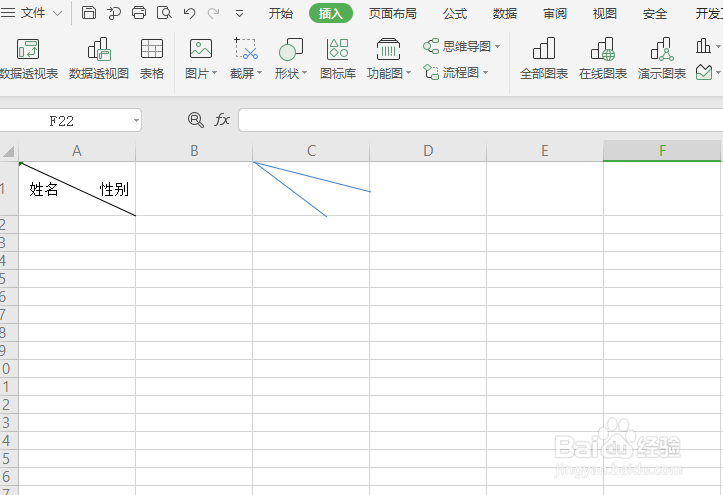
6、画好线框之后,我们输入需要的文字,跟二线表头调整字符一样调整好间距即可